怎样查看电脑显存 Win10如何查看显卡显存大小
更新时间:2024-02-05 18:00:09作者:yang
在如今的数字化时代,电脑已经成为我们生活中不可或缺的一部分,而对于电脑的性能要求,显存大小是一个至关重要的因素。很多人对于如何查看电脑的显存大小却不甚了解。尤其是在使用Windows 10操作系统的用户,他们可能会对Win10系统如何查看显卡显存大小感到困惑。在本文中我们将为大家详细介绍Win10系统下如何查看电脑显存的方法。无论您是一位游戏爱好者还是一位专业设计师,掌握这些技巧都将对您有所帮助。
方法如下:
1.在Windows10桌面,右键点击左下角的开始按钮。在弹出菜单中选择“运行”菜单项。
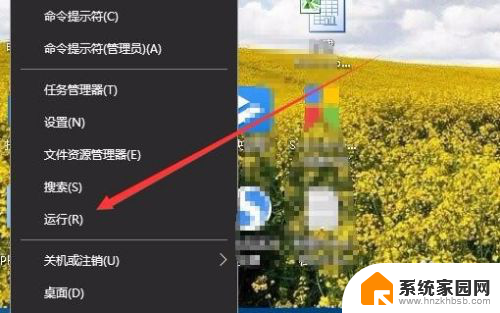
2.这时就会打开Windows10的运行窗口,在窗口中输入命令dxdiag。然后点击确定按钮。
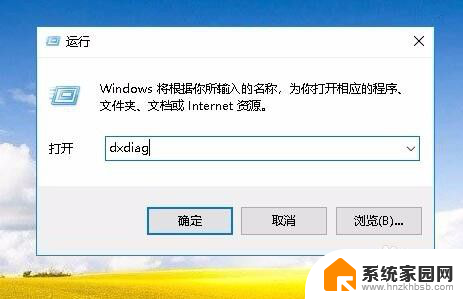
3.接下来就会打开Directx诊断工具窗口,在这里点击“显示”选项卡。
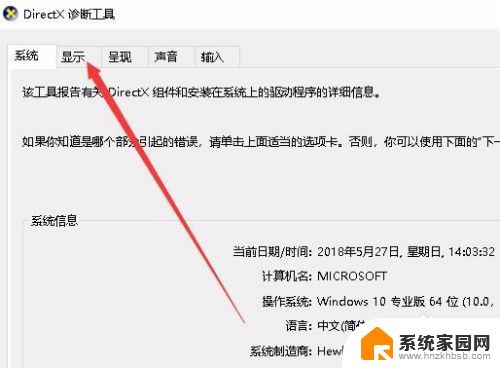
4. 这时在打开的窗口中就会显示出当前显卡的显存大小了。
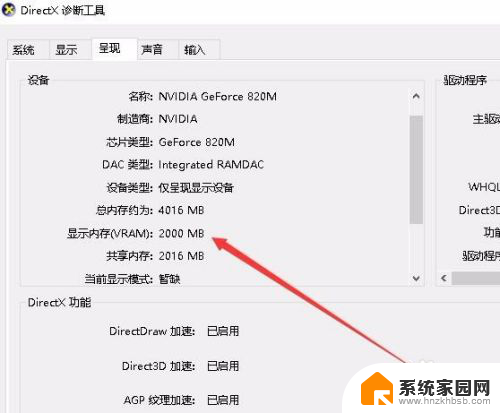
以上就是如何查看电脑显存的全部内容,如果有任何疑问,请参考以上步骤进行操作,希望对大家有所帮助。
怎样查看电脑显存 Win10如何查看显卡显存大小相关教程
- 显卡显存怎么查看 Win10如何查看显卡显存大小
- 怎么看自己显卡显存 Win10如何查看显卡显存大小
- 电脑内存显卡怎么看 Win10如何查看显卡显存容量
- 怎么看显卡bios内存型号 Win10如何查看电脑显卡内存
- 怎么看电脑的显卡内存 如何在Win10系统中查看显卡显存大小
- 电脑怎样查看显卡配置 win10怎么查看显卡型号
- win电脑显卡查看 Win10怎么查看电脑显卡型号
- win 10怎么查看显卡 win10如何查看显卡配置信息
- 在哪里查看电脑显卡配置 win10怎么查看显卡型号
- win10电脑怎么查看显卡配置 win10显卡配置查看指南
- 电脑网络连上但是不能上网 Win10连接网络显示无法连接但能上网的解决方法
- win10无线网密码怎么看 Win10系统如何查看已连接WiFi密码
- win10开始屏幕图标点击没反应 电脑桌面图标点击无反应
- 蓝牙耳机如何配对电脑 win10笔记本电脑蓝牙耳机配对方法
- win10如何打开windows update 怎样设置win10自动更新功能
- 需要系统管理员权限才能删除 Win10删除文件需要管理员权限怎么办
win10系统教程推荐
- 1 win10和win7怎样共享文件夹 Win10局域网共享问题彻底解决方法
- 2 win10设置桌面图标显示 win10桌面图标显示不全
- 3 电脑怎么看fps值 Win10怎么打开游戏fps显示
- 4 笔记本电脑声音驱动 Win10声卡驱动丢失怎么办
- 5 windows查看激活时间 win10系统激活时间怎么看
- 6 点键盘出现各种窗口 如何解决Win10按键盘弹出意外窗口问题
- 7 电脑屏保在哪里调整 Win10屏保设置教程
- 8 电脑连接外部显示器设置 win10笔记本连接外置显示器方法
- 9 win10右键开始菜单没反应 win10开始按钮右键点击没有反应怎么修复
- 10 win10添加中文简体美式键盘 Win10中文输入法添加美式键盘步骤